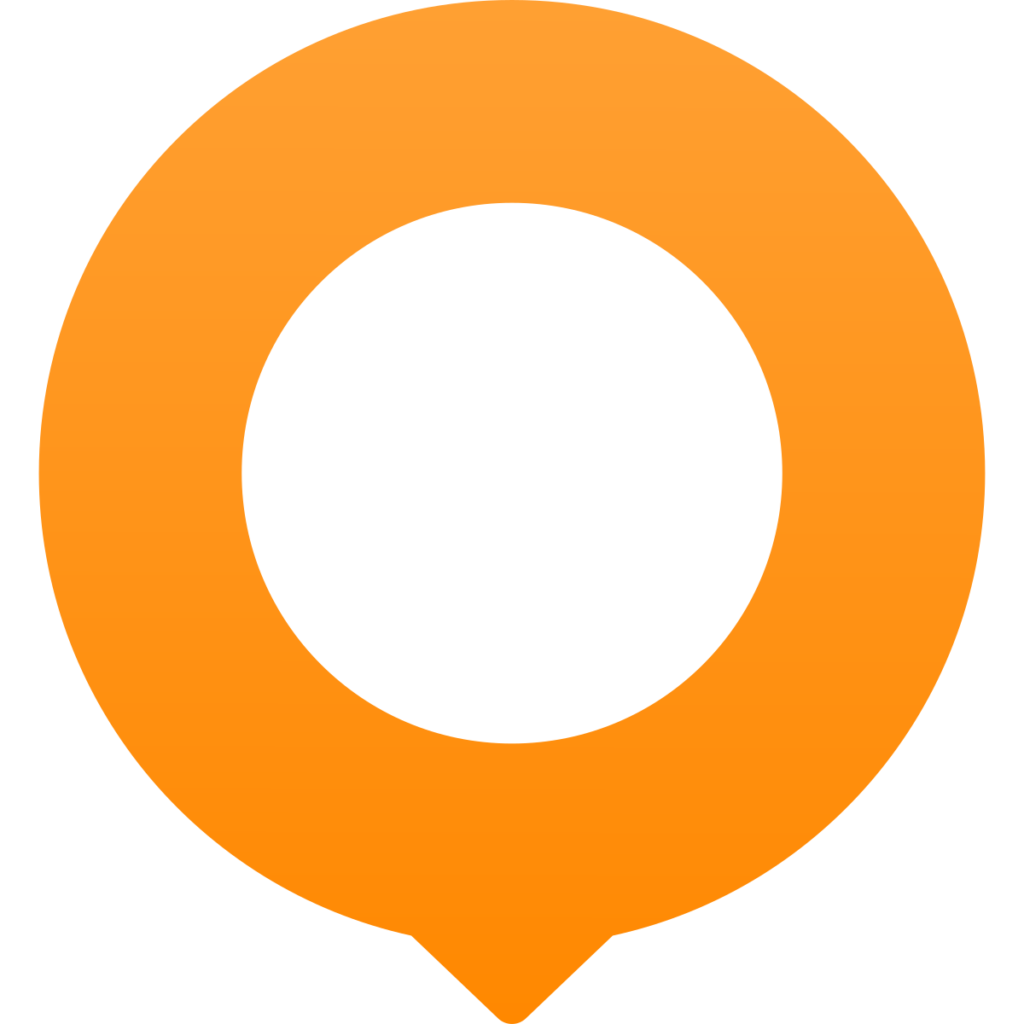Mais c’est quoi ces fichiers « gpx » que ce bon Michel nous envoie et qu’on ne peut même pas ouvrir, bond’la de bond’la.
Dans toute discussion portant sur des itinéraires, la navigation ou les appareils GPS, vous avez probablement entendu des personnes mentionner le type de fichier gpx. Si vous êtes un amoureux des randonnées ou effectuez régulièrement des escapades en terrains inconnus, que ce soit à pied, en vélo, ou à moto vous aurez forcément affaire à un moment au format gpx qui est l’un des plus utilisés pour le partage d’itinéraires.
Ouvrir un fichier gpx

Ouvrir un fichier gpx n’est pas toujours une tâche facile. Vous venez d’en récupérer un sur un site, il vous a été envoyé par une connaissance. Et vous souhaitez prendre connaissance du contenu. Suivez le guide pour savoir comment gérer ce type de fichier, que vous soyez sur un smartphone Android, un iPhone, voire un ordinateur Windows ou Mac.
Qu’est ce que le GPX ?
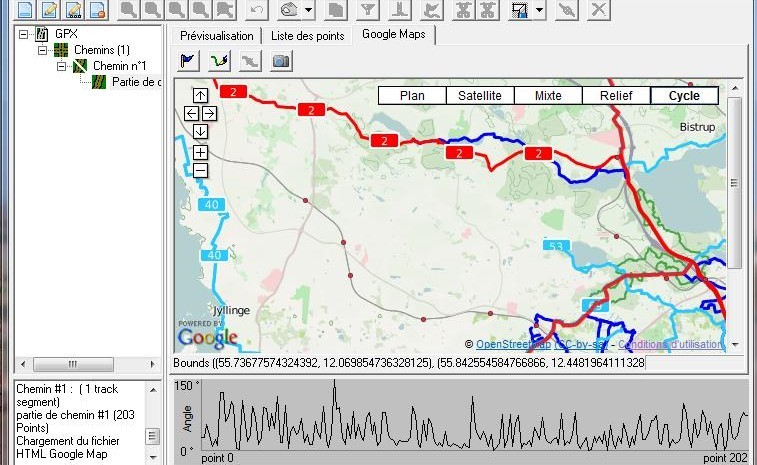
Ce sigle n’est qu’une abréviation de GPS eXchange qui est un format de fichier qui, comme son nom peut le laisser entendre, permet d’échanger des coordonnées GPS en les partageant sous la forme d’un fichier pouvant être importé dans une application GPS. Il s’agit donc d’une liste d’emplacements précis, ordonnés, qui constituent un itinéraire pour les randonneurs, les cyclistes ou toute personne effectuant une activité nécessitant le suivi d’un parcours spécifique. Cet itinéraire peut être indiqué sur une carte interactive, voire être imprimé sur un support papier.
Comment ouvrir un fichier gpx ?
Ouvrir un fichier gpx peut être un véritable casse-tête si vous rencontrez ce format pour la première fois. Il est toutefois possible d’accéder à un itinéraire gpx en utilisant Maps de google. Voici la démarche à suivre :
Sur ordinateur
Accédez à la page https://www.google.com/maps/d/u/0/
- En haut, à gauche, cliquez sur le bouton « Créer une carte »
- Ensuite dans le menu de gauche, cliquez sur le lien bleu « Importer gpx »
- Sélectionnez ensuite votre fichier gpx depuis son emplacement ou faites un glisser-déposer dans la fenêtre pour l’importer dans Google My Maps.
- Vous voyez maintenant apparaître l’itinéraire qu’il vous a été transmis. C’est la ligne « track ».
Cette appli « Google My Maps » est utile pour modifier le fichier ou créer des itinéraires. Mais elle ne sert pas à naviguer. A ne pas confondre avec »‘Maps » anciennement « Google Maps »
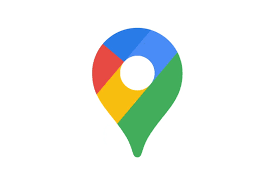
pour naviguer
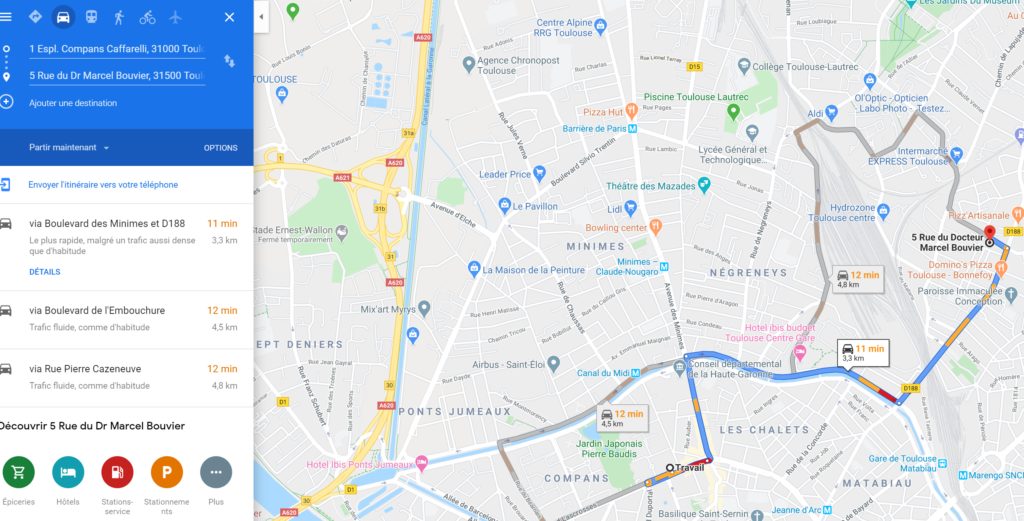
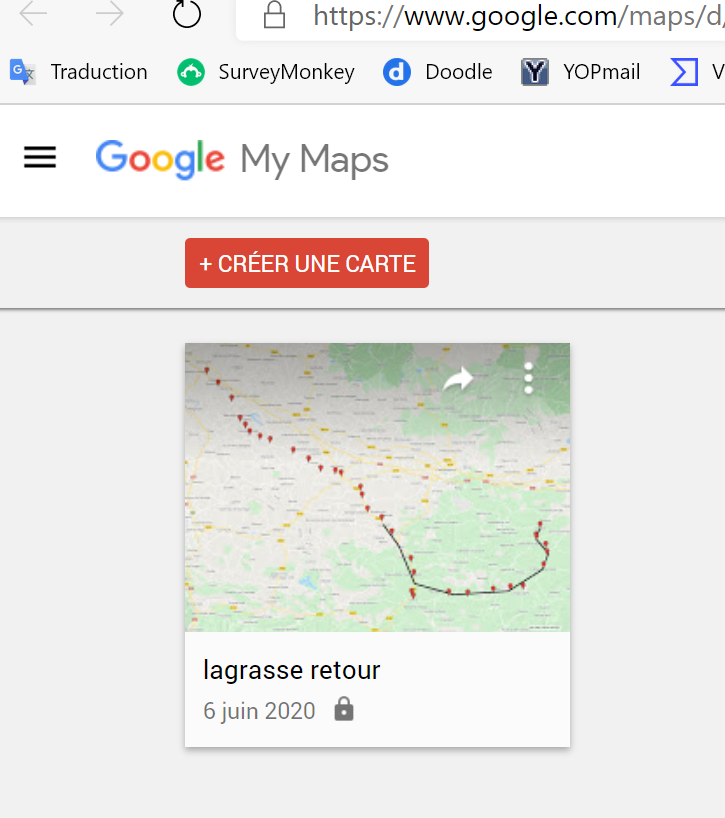
pour creer modifier ou ouvrir les fichiers gpx
Pour ouvrir l’itinéraire du fichier gpx sur Maps afin de s’en servir de GPS de Navigation
- Ouvrez Google Maps sur votre ordinateur
- Cliquez sur les trois traits horizontaux dans l’angle supérieur gauche
- Sélectionnez « mes adresses/ cartes » dans le menu : L’onglet Cartes affiche tous vos itinéraires créés ou importés
Depuis un smartphone
Si vous utilisez un smartphone Android ou iOS, le processus pour ouvrir le fichier gpx est quasiment le même :
Sélectionnez « Enregistré/vos cartes » dans le menu de bas de page : l’onglet Cartes affiche tous vos itinéraires créés ou importés
Petits conseils :
- Nous vous recommandons d’importer le fichier depuis un ordinateur tel qu’indiqué plus haut
- Ouvrez ensuite Maps sur votre smartphone Android, sur iPhone ou sur iPad et assurez-vous d’être connecté avec le même compte Gmail que celui utilisé pour l’importation
La prochaine fois on montera d’un niveau et je vous parlerai d’Osmand qui pour moi est la meilleure application de navigation